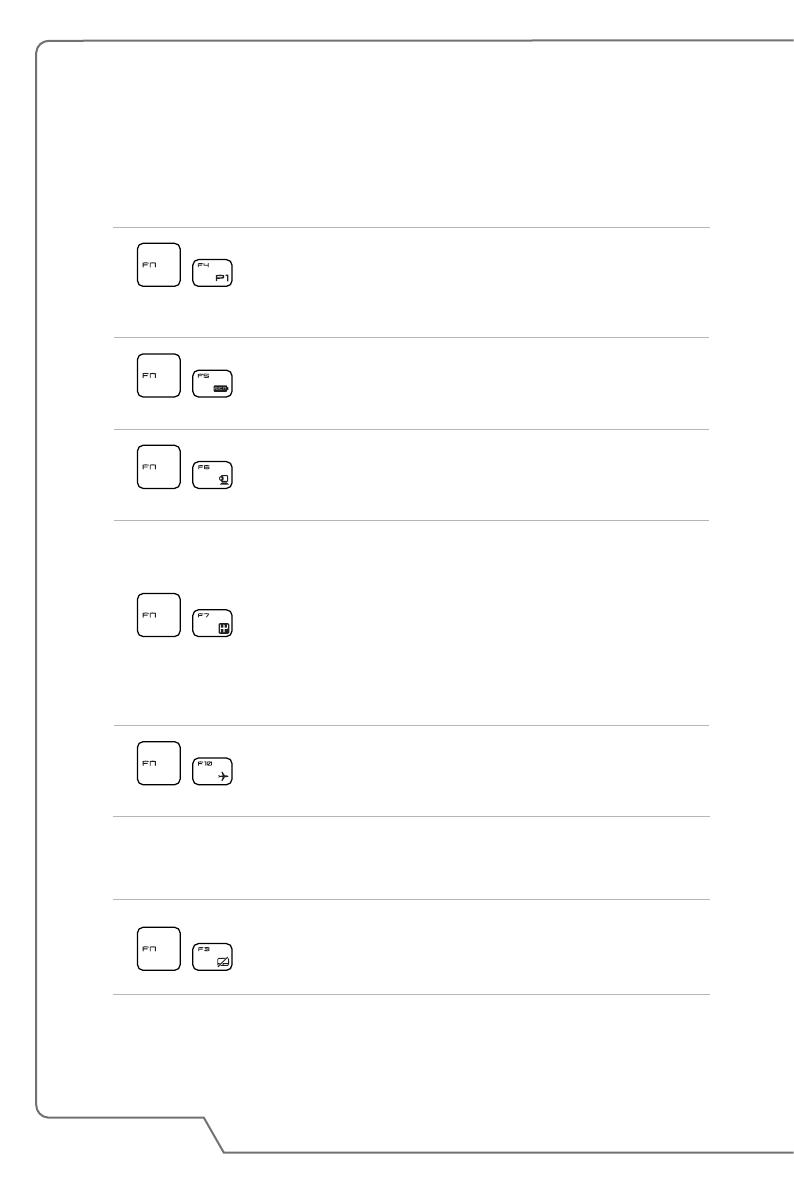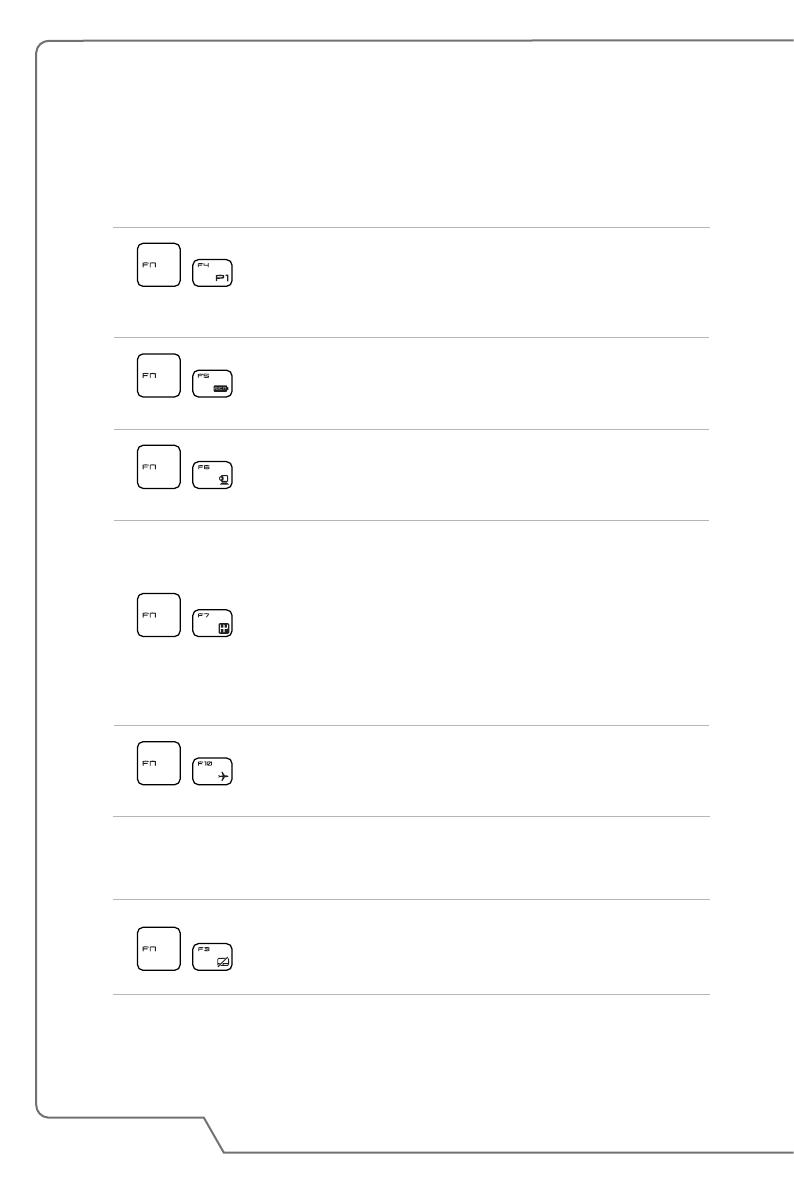
14
Návod na obsluhu notebooku
Klávesy rýchleho spustenia
Pomocou kombinácie klávesov [Fn] na klávesnici sa aktivujú špecifické aplikácie
alebo nástroje. Pomocou týchto klávesov dokážu používatelia vykonávať svoju
prácu efektívnejším spôsobom.
+
Denované
používateľom
• Stlačte a podržte klávesy Fn a F4 a spustíte aplikáciu
definovanú používateľom.
+
ECO Mode
• Tryck på Fn och F5 för att växla till ECO-läge,
energisparläget som erbjuds av SHIFT-funktionen.
+
Webkamera
• Stlačením klávesov Fn a F6 zapnete funkciu webkamery.
Opätovným stlačením dôjde k vypnutiu tejto funkcie.
• Webkamera sa v rámci predvolených nastavení vypne.
+
SHIFT
• Tryck på Fn och F7 flera gånger i följd fö ratt växla mellan
Turbo Mode (tillval)/ Sport Mode/ Comfort Mode/ECO
Mode/ Power Options för att växla prestanda beroende
på användarens behov.
• Observera att val av Turbo Mode/ Sport Mode/ Comfort
Mode bara blir tillgängligt när växelström kopplas in.
• Se mjukvaruprogrammanualen för notebooken för mer
information.
+
Režim Lietadlo
• Opakovaným stláčaním klávesov Fn a F10 striedavo
zapínajte a vypínajte režim Lietadlo.
Inaktivera/aktivera styrplattan.
+
Slúži na zapnutie a vypnutie funkcie dotykového zariadenia.